Ecco cosa fare se Telegram è lento su Android [GUIDA]
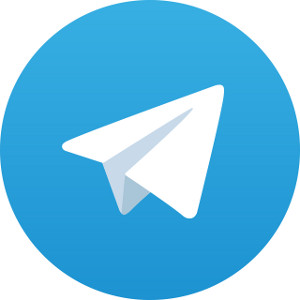
Oggi vedremo cosa fare se Telegram è diventato lento su Android. Telegram è un servizio di messaggistica multipiattaforma basato su cloud e che permette agli utenti che ne fanno uso di poter non solo scambiarsi messaggi di testo, ma anche messaggi vocali, le persone possono chiamarsi tra loro, hanno la possibilità di videochiamarsi e fare tanto altro. Ciò che piace tanto di Telegram è il fatto che la piattaforma tiene tanto alla privacy dei propri utenti, inoltre protegge tutte le conversazioni attraverso la crittografia end to end. Se ti sei accorto però che di recente Telegram sta funzionando lentamente e se vuoi riportare la velocità del servizio alla sua normalità, se sei un utente Android in questa guida troverai tutte le soluzioni da provare che ti saranno utili per poter rendere più veloce il servizio di messaggistica.
Normalmente Telegram, indipendentemente dal fatto che venga usato tramite applicazione o via web è piuttosto veloce nel suo funzionamento, ma se ultimamente hai notato che lo trovi molto lento e impiega tanto tempo ad esempio ad aprirsi, a inviare un messaggio, ad accedere alle sue impostazioni, aprire le chat ecc., potrebbe esserci qualcosa che non sta funzionando come dovrebbe. Le soluzioni che troverai in questa guida ti aiuteranno a risolvere questo problema e a riportare il funzionamento del servizio di messaggistica istantanea Telegram alla sua velocità normale. Vediamo cosa fare se Telegram è lento su Android e risolverlo con le seguenti soluzioni.
| Cosa fare se Telegram è lento su Android: assicurati che la tua connessione internet sia stabile e veloce |
|---|
Se stai notando una certa lentezza fuori dal comune per quanto riguarda l’invio di messaggi di testo, audio, immagini ecc., questo potrebbe dipendere dalla tua connessione internet che ha problemi di stabilità oppure in quel momento è eccessivamente lenta. Come prima cosa, potresti aprire una pagina web attraverso il browser e già da qui se noti che anche l’apertura dei siti è lenta oppure ricevi un messaggio per quanto riguarda il caricamento della pagina, c’è qualcosa che non va con la tua connessione internet. Se sullo smartphone hai un’app per testare la velocità della tua connessione internet, puoi aprirla e vedere in che stato è messa, se è lenta come sembra o se c’è qualche altra cosa che non va.
Se la tua connessione è estremamente lenta, allora hai trovato anche la causa per cui Telegram ti sta funzionando lentamente in quel momento. Se noti che il segnale della connessione internet è molto basso o addirittura ogni tanto scompare, dovresti spostarti in un luogo più aperto, mentre invece se il segnale è forte ma la velocità ugualmente è lenta, dovresti allora verificare con il tuo operatore che non ci sia qualche problema o lavoro in corso nella rete. Ti consiglio inoltre se ne hai la possibilità di passare dalla connessione Wi-Fi a quella dati o viceversa per capire se così cambia qualcosa con la velocità di Telegram. Se il problema che riguarda la velocità di Telegram è legato alla tua connessione internet, ti consiglio di leggere anche la guida che spiega cosa fare se la connessione dati non funziona e cosa fare se il Wi-Fi è attivo ma non funziona. Se invece la tua connessione internet è veloce, ma Telegram funziona lentamente passa alla soluzione successiva.
| Cosa fare se Telegram è lento su Android: riavvia lo smartphone |
|---|
Non solo Telegram, ma anche le altre applicazioni installate e la stessa navigazione dello smartphone potrebbe essere lenta, ma un riavvio del dispositivo ti potrebbe aiutare a riportare tutto alla normalità. Questo perché una RAM troppo carica, troppe applicazioni aperte insieme, qualche app che lavora in background rallentando il telefono ecc., potrebbero contribuire a rendere il tuo smartphone più lento del normale, qualsiasi cosa tu faccia sul dispositivo.
Procedi quindi con un riavvio del device premendo sul suo pulsante di spegnimento, quindi tocca il pulsante che serve per riavviarlo. Una volta riavviato lo smartphone, verifica se la velocità del dispositivo è normale e ovviamente se Telegram ha ripreso la velocità di una volta o se va ancora lento.
| Cosa fare se Telegram è lento su Android: potresti avere la memoria interna satura |
|---|
Una memoria interna satura su uno smartphone Android non è mai una buona cosa, questo perché potrebbe rallentare e anche di tanto ogni funzione del dispositivo. Una memoria piena, su un telefono Android può provocare rallentamenti, ma nel peggiore dei casi anche freeze improvvisi e riavvii del dispositivo, motivo per cui se hai notato che Telegram, ma anche altre applicazioni e lo stesso smartphone è lento quando svolgi qualsiasi operazione, ti consiglio di procedere con la rimozione di tutto ciò di cui non hai bisogno sul tuo smartphone, inoltre contenuti come foto e video, se il tuo dispositivo ha una scheda SD esterna, ti suggerisco di salvarli al suo interno, così da alleggerire la memoria interna.
Per rendere più leggera la memoria interna ti suggerisco di leggere anche questa guida, che spiega appunto come liberare spazio di archiviazione sui dispositivi aventi il sistema operativo con il robottino verde. Una volta liberata la memoria interna, non solo Telegram ma anche il funzionamento del tuo smartphone sarà più veloce a 360 gradi.
| Cosa fare se Telegram è lento su Android: svuota la cache dell’app |
|---|
Se noti che soltanto Telegram è eccessivamente lento in tutto quello che fai con l’app, quello che puoi provare a fare è svuotare la sua cache. All’interno della cache si trovano dei file temporanei che servono per rendere più veloce l’applicazione Telegram in questo caso, ma se questi file sono danneggiati o vanno in conflitto tra loro perché sono tanti e non hai mai svuotato la cache magari da anni, potrebbero verificarsi dei malfunzionamenti, tra cui un eccessivo rallentamento dell’app.
Niente paura però, cancellando la cache di Telegram e dandogli modo di ricrearsi questi file temporanei utilizzando l’applicazione, tutto dovrebbe tornare alla normalità riguardo la sua velocità.
Puoi svuotare la cache dell’app Telegram per Android seguendo questi semplici passaggi:
- Tocca l’icona delle Impostazioni
dello smartphone
- Vai quindi su App > Gestione app e da qui potrai visualizzare l’elenco di tutte le applicazioni installate sul tuo smartphone premendo sulla voce Tutte le app
- Dalla lista con le applicazioni, scorri verso il basso in ordine alfabetico fino a trovare l’app Telegram o in alternativa usa la barra di ricerca in alto e digita “Telegram” per trovare l’applicazione. Quindi toccala per accedere alla schermata Informazioni app
- Tocca adesso la voce Archivio e subito dopo puoi premere sul pulsante Cancella cache
Ora che la cache di Telegram è stata cancellata, dovrai ricrearla utilizzando semplicemente l’applicazione come faresti normalmente e dovrebbe di nuovo avere la velocità normale che aveva un tempo.
| Cosa fare se Telegram è lento su Android: aggiorna l’app alla sua ultima versione disponibile |
|---|
Da molto non aggiorni Telegram? Hai magari disattivato gli aggiornamenti automatici dal Play Store dell’app? Potresti anche avere una versione di Telegram con un bug che la rallenta. In ogni caso, ti consiglio di collegarti al Google Play Store e verificare se è presente un nuovo aggiornamento dell’app Telegram da poter scaricare sul tuo smartphone Android, in questo modo oltre a poter usare le ultime funzioni dell’applicazione, potrai anche usare un’app con i bug delle versioni precedenti risolti, oltre che più sicura da usare.
Per aggiornare Telegram per Android procedi in questo modo:
- Premi sull’icona
del Google Play Store
- Tocca l’icona con la lente di ingrandimento
- Usa la barra di ricerca per trovare la pagina dell’app Telegram oppure segui direttamente questo LINK per potervi accedere
- Se visualizzi il pulsante Aggiorna, procedi con l’aggiornamento dell’applicazione
Una volta che hai aggiornato l’app Telegram sul tuo smartphone Android, verifica se il problema con la lentezza che stavi riscontrando è stato risolto con la nuova versione che hai avuto modo di installare.
| Cosa fare se Telegram è lento su Android: problemi con i server di Telegram |
|---|
Se noti che Telegram è particolarmente lento nell’invio e ricezione di messaggi di testo e vocali, con i download, se noti anche difficoltà nelle videochiamate e chiamate in ritardo o qualsiasi altra cosa che abbia a che fare con le chat del servizio di messaggistica, molto probabilmente c’è qualche problema con i server di Telegram.
Purtroppo in questo caso non puoi fare molto per risolvere il problema se non attendere, inoltre potresti accedere dal sito Downdetector alla pagina Telegram per vedere se anche altri utenti stanno riscontrando dei problemi di funzionamento con il servizio nelle ultime 24 ore. Se infatti noti un picco nel grafico, anche altre persone stanno affrontando un malfunzionamento e se vuoi potrai lasciare anche tu una segnalazione ed eventualmente un commento per poter comunicare con gli altri utenti riguardo il problema che stai riscontrando.
Come già detto però, non puoi fare nulla in questo caso, se non attendere che dal team che lavora dietro Telegram risolva i problemi di lentezza che interessano il funzionamento dell’app, cosa che in genere avviene entro qualche minuto o qualche ora, quindi una volta risolti i problemi con i server lenti, noterai che l’app Telegram installata sul tuo smartphone riacquisterà velocità in tutto.
| Cosa fare se Telegram è lento su Android: conclusioni |
|---|
Le soluzioni che abbiamo appena visto ti dovrebbero aver aiutato a risolvere i problemi di velocità che stavi riscontrando con l’app Telegram e ora la lentezza dovrebbe essere scomparsa.
Tuttavia ci sono casi in cui le soluzioni viste sopra potrebbero non funzionare, in tal caso, potresti trovare utile contattare l’assistenza di Telegram a cui poter chiedere spiegazioni sul perché stai affrontando questo rallentamento, descrivendo prima in maniera accurata il problema che stai notando quando utilizzi l’applicazione sul tuo dispositivo Android. Alla prossima guida.
